ライセンスおよびインストールに関するサポート
2023年10月17日
 読了目安時間:5分
読了目安時間:5分
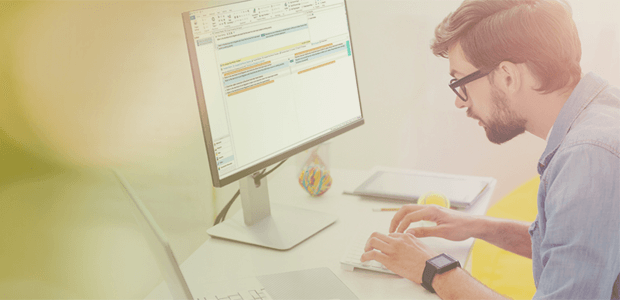
ライセンスおよびインストールに関するサポート
Trados StudioおよびMultiTerm Desktopには、ライセンスおよびインストール関連の専用サポート窓口がWEBフォームの形で用意されています。
「Trados Studioのライセンスが使用できない」あるいは「インストールが完了できない」といったような、「そもそもソフトウェアが起動できない」という問題が発生した場合は、こちらからサポートチームへご連絡いただけます。
ライセンス関連の問題およびインストール時の問題に関しましては、SMA(有償保守サービス)加入の有無に関らず、こちらのWEBフォームをご利用いただけます。
1. ライセンス関連のトラブルが発生した場合
Trados Studioは起動時にライセンスを必要とします。Trados Studioはライセンス販売の形を取っていますので、ソフトウェア販売時にRWSアカウントを通じてライセンスがお客様に提供されます。
従ってライセンスに何らかの問題が発生した場合、Trados Studioが起動できず、翻訳作業の進行に支障が発生する事態が考えられます。
具体的な例としては、以下のようなものがあります。
- オンラインでライセンスのアクティブ化を行おうとしたが、インターネット接続で何らかの問題が発生し、Trados Studioにライセンスが適用されないまま、RWSアカウント上でライセンスが「使用中」となってしまった。
- コンピューターがクラッシュしてしまい、Windowsの再インストールを行ったが、Trados Studioのライセンスが使用中のままだったため、再度のアクティブ化ができなくなってしまった。
- コンピューターを交換する際に、Trados Studioでライセンスの返却をしないまま、以前のコンピューターを廃棄、または初期化してしまった。
- オンラインでライセンスの非アクティブ化(返却)を行おうとしたが、インターネット接続で何らかの問題が発生し、Trados Studioにライセンスが適用されないまま、RWSアカウント上でライセンスが「使用中」となってしまった。
上記いずれの場合も、後述のWEBフォームを通じてRWSサポートまでご連絡いただけます。SMA(有償保守サービス)の加入の有無にかかわらず対応いたします。
2. インストールのトラブルが発生した場合
また、インストールに起因する問題が発生することがあります。具体的には以下のような状況です。
- インストーラー実行時あるいはインストールプロセスの途中で何らかのエラーが発生し、インストールが完了できない。
- インストールは完了したが、起動しようとすると何らかのエラーメッセージが表示され、起動できない。
このような場合でも、下記の方法でサポートまでご連絡いただけます。やはりSMA(有償保守サービス)加入の有無に関らず、ご利用が可能です。
3. WEBフォームからの申請方法
ライセンスおよびインストールに関する何らかの問題でお困りの際は、以下の方法でテクニカルサポートにご連絡ください。
1. こちらのサポートケース登録フォームにアクセスします。
こちらのフォームには日本語で入力していただいても問題ありません。
ケース登録後まもなく、rwssupport@rws.com よりシステムメールが自動的に送信されます。担当者がアサインされ次第、同じ表題でメールが届きますので、こちらのメールに返信する形でサポートチームとコミュニケーションを行なってください。
メールの返信にはファイルを添付することも可能ですので、エラー発生時のスクリーンショットなどをお送りください。
メールのやり取りのみでは解決が困難な場合、サポートエンジニアによるリモートデスクトップ診断にも対応しています。
※ なお、サポートポータル(https://gateway.rws.com/csm)にアクセスし、ページ上部にあるナビゲーションバーで[Trados Studioのライセンスに関するヘルプ(Trados Studio Licensing Help)]をクリックして、[Installation Issues]または[Help Activating/Deactivating License]を選択すると、RWSフォーラムの入力フォームに進みますので、こちらからフォーラムメンバーに質問を投稿したり、ディスカッションを行うこともできます。
また、同じページ(Trados Studio Licensing Help)で[Reset License]をクリックし、所有しているライセンスの種類に応じて[Freelance - Single User License]または[Professional - Single User License]を選択すると、シングルユーザーライセンスのリセット方法に関する説明ページが開きますので、迅速に問題を解決をしたい場合はこちらもご利用ください。
4. 有償サポートサービスのご案内
繰り返しになりますが、こちらでご紹介したWEBフォームからご連絡は、ライセンスやインストールに関する問題に限定させていただいております。
それ以外の使用方法に関するご質問や、個別のファイル処理中に発生したエラーメッセージなどについてのご相談に貸しましては、SMA(有償保守サービス)が必要になりますことをどうぞご理解ください。
SMA(有償保守サービス)の概要については、こちらをご覧ください。
また、製品の購入後にSMAをオンラインで購入する方法については、下記のブログ記事をご覧ください。
5. ユーザー操作によるライセンスのリセット
Trados Studio 2015、2017、2019、2021、2022、2024をお使いの場合、RWSアカウント上でユーザー側の操作によるライセンスのリセットが可能です。こちらの方法であればWEBフォームから申請の必要は無く、またサポート チームからのレスポンスを待つ必要もありません。
RWSアカウントの[製品およびプラン]>[ライセンスとサブスクリプション]メニューより、「使用中」となっているライセンスを表示させ、ライセンスの右側にある[ライセンスのリセット]というリンクをクリックします。
[ライセンスのリセット]という画面に移行しますので、[ライセンスのリセット]というリンクをクリックします。
数分でライセンスのリセットが完了し、ステータスが「使用中」から「使用可能」に戻ると、再びライセンスのアクティブ化が可能になります。
ライセンスのリセットの手順詳細につきましては、以下のナレッジベース記事(英文)もご覧ください。
Reset Single User licenses (for Trados Studio 2015/2017/2019/2021/2022)
なお、この操作によるライセンスのリセットに関しては回数制限があり、12か月間に3回までとなっています。それ以上の回数のリセットに関しましては、WEBフォームからサポートチームにご依頼いただく必要がありますので、ご注意ください。
